背景信息
对于首次使用边缘接入服务的用户,虽然帮助中心对各个模块都有详细介绍。但是,针对初次使用者,较难快速熟悉各模块,但又希望快速实现业务接入,一次配置就获得较优的边缘接入-IP应用加速效果的情形,可通过参照本实践案例,从服务开通、域名配置、业务验收、CNAME切量等步骤入手,实现一步到位完成业务接入的目的。
前提说明
本实例针对加速场景为办公应用类系统,如OA、Salesforce等,或者业务系统类如ERP,库存分销系统等纯动态内容的加速。
业务场景
加速域名:example.ctyun.cn。
加速内容:应用系统,业务系统。
加速区域:仅中国内地,即该网站的用户都集中在中国内地。
业务要求:客户自己提供源站,需要支持TCP/UDP协议的加速。
操作流程
步骤一:完成前提条件
步骤二:订购边缘接入服务
首先完成天翼云官网注册和实名制认证后,即可开通IP应用加速服务。步骤如下:
-
进入边缘安全加速平台-产品详情页,单击【立即开通】,进入订购页面。
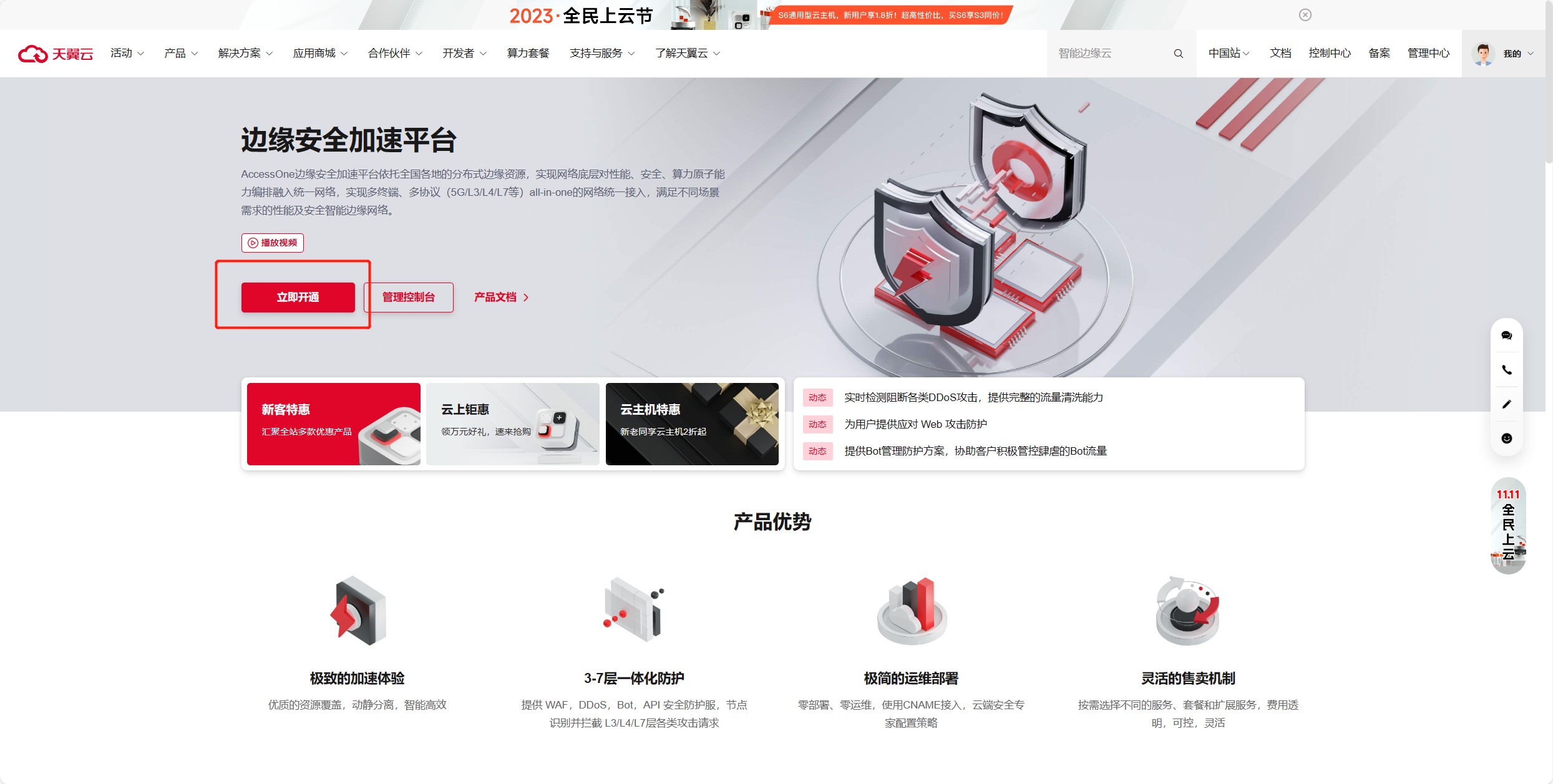
-
选择边缘接入服务页面。选择加速区域、计费方式、套餐版本、扩展服务、购买时长。点击立即购买后,进入订单确认页面。阅读并同意服务协议后,点击提交订单。
-
完成支付,即可开通成功。边缘接入服务开通后,就可以通过客户控制台来进行创建域名。
步骤三:进入客户控制台
成功开通AOne边缘接入服务后,您可以通过以下方式进入边缘安全加速控制台。
步骤四: 添加域名/实例并配置
在客户控制台上,可以添加域名并配置。步骤详见:添加域名/实例。域名创建成功的标志是:在域名列表中,可以查到新建域名,以及CNAME地址。
为了帮忙您获得更优的加速效果,建议如下推荐配置方案:
| 配置 | 描述 |
|---|---|
| 回源配置 | 通过配置多种回源策略(择优回源、轮询回源、保持登录回源等)实现最优路径提速回源。 |
| 全网带宽控制 | 针对带宽成本有严格把控,同时又不希望影响客户感知情况下,可选择使用带宽控制功能,超过设置带宽后,对用户设置合理限速。 |
| IP黑白名单 | IP黑白名单的访问控制策略,主要是通过识别客户端IP来过滤用户请求,拦截特定IP的访问或者允许特定IP的访问,可以用来解决恶意IP盗刷、攻击等问题。 |
| 传递用户IP回源 | 开启边缘接入服务,若源站需要获取真实的客户端IP地址,可以选择传递用户IP回源功能进行配置。 |
| 多路传输 | 开启多路传输功能后,有利于提升数据传输效率,在单条路径质量波动较大时有显著的效果。 |
| Gzip压缩 | 开启Gzip压缩功能后,存在两个显著优势:一是减少存储空间,二是通过网络传输文件时,可以减少传输的时间。 |
步骤五: 功能验收
在客户控制台成功添加加速域名/实例后,为保证DNS解析顺利切换而不影响现有业务,建议先模拟访问进行功能验收,验收无误后,再切换DNS解析。
具体流程如下:
-
在天翼云客户控制台的【域名】-【IP应用加速接入】,复制加速域名/实例对应的CNAME记录值。
-
通过ping(Windows)或dig(MAC) CNAME记录的方式,如 ping *.ctdns.cn 获取该CNAME解析出来的天翼云已为您分配的某个节点IP,即为可测试验证功能的线上节点IP。
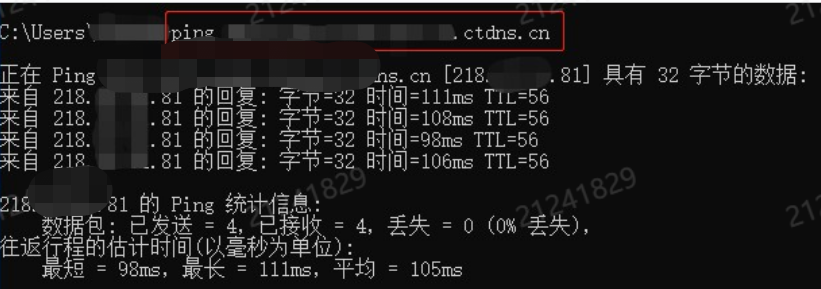
- 用户修改本地电脑“C:\Windows\System32\Drivers\etc”的hosts文件,添加一条记录,如:“IP 加速域名”,让本地电脑访问加速域名时,强制绑定解析到该节点IP,由该节点IP进行服务,从而可以通过本地电脑来验证加速域名对应的相关业务功能和场景;如遇到修改后的host文件无法访问,可参考如下步骤:
Hosts文件无法保存解决方法:
Hosts文件无法修改可能是因为没有管理员权限所致的,完成以下的设置后,当我们修改了Hosts文件后就可以顺利保存了。
-
打开“计算机”,依次进入“C:\Windows\System32\Drivers\etc”(不同系统不同版本下,该文件的位置可能不同,仅供参考),找到hosts文件。
-
先选择“hosts”文件,打开其“属性”。
-
切换到“安全”选项卡,点击“高级”。
-
在“权限”下,点击“更改权限”。
-
点击“添加”,增添一个新权限。
-
点击“高级”进入高级设置。
-
选择“立即查找”,并在下方选择当前的系统账户,点击“确定”将其打开。
-
将“完全控制”勾上允许,并点击“确定”。
-
此时弹出一个安全警告窗口,点击“是”即可。
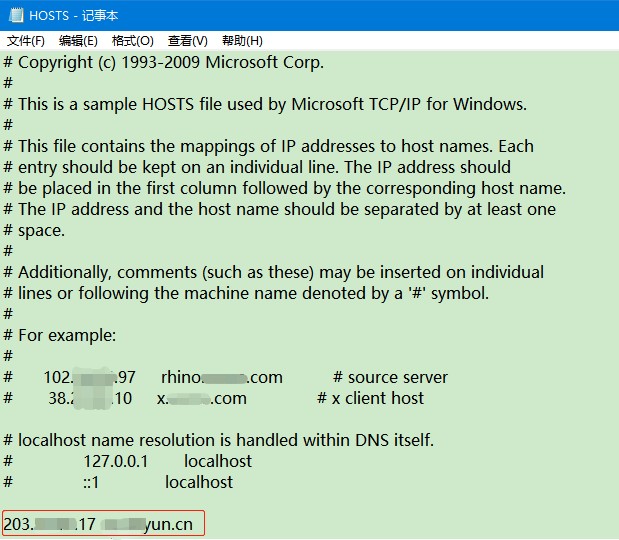
- 验证内容:
- 成功绑定hosts文件后,您可以打开浏览器,在本地电脑访问加速域名进行连通性测试,测试结果可通过浏览器自带的开发者工具(F12)查看。如果浏览器访问到的IP和您在hosts文件中绑定的IP一致,表示配置正确。如果访问到的IP和您在hosts文件中绑定的IP不一致,表示配置不正确,您需要检查hosts文件中绑定的IP地址是否正确,确保该IP地址是CNAME地址的IP。
- 在电脑本地成功访问加速域名绑定的IP后,您可以基于自己的测试用例,或者必要的核验步骤,验证相关功能的准确性,如果功能验证不如预期,请提工单联系运维处理。
步骤六:配置CNAME
如果您在步骤五的验证均正常,或者您通过其他方式已完成功能的验收测试,证明配置已经符合切量解析条件。为了实现正式的边缘接入服务-IP应用加速,您需要在域名解析服务商处将加速域名的DNS解析记录指向天翼云为您分配的CNAME域名,访问请求才能转发到加速节点上,实现加速。配置CNAME的操作详见:配置CNAME。
